Jak zainstalować sterownik PL2303 w systemie Windows 11/10
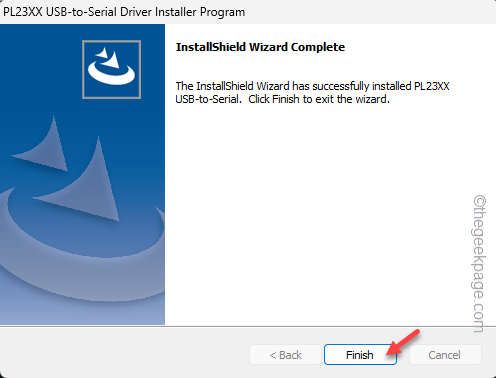
- 3174
- 737
- Seweryn Augustyniak
Sterownik jest istotną częścią każdego urządzenia. Prolific PL2303 to sterownik urządzenia, który działa w celu ustalenia łącza między PLC (programowalny sterownik logiczny) a komputerem systemu Windows. Ten PL2303 wymaga odpowiedniej instalacji, w przeciwnym razie będzie to komunikować komunikaty o błędach za każdym razem, gdy spróbujesz zaprogramować na płycie PLC. Mamy szybkie i łatwe kroki do pobrania i zainstalowania sterownika na komputerze.
Jak zainstalować sterownik PL2303 (płodny) w systemie Windows 11, 10
Musisz tylko pobrać sterownik PL2303 na komputerze i zainstalować go w systemie.
1. Otwórz przeglądarkę i przejdź do oficjalnej witryny Płodego Driver.
2. Gdy już tam będziesz, poszukaj najnowszego płodnego sterownika (zobacz datę premiery, aby uzyskać lepsze zrozumienie). Kliknij ten plik, aby zainicjować proces pobierania.
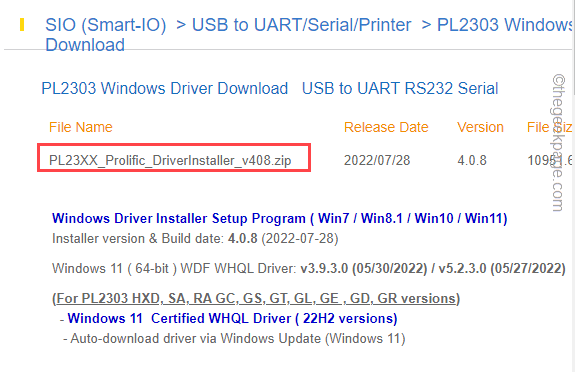
3. Teraz możesz zdecydować, gdzie pobrać ten plik na komputerze. Po wybraniu lokalizacji kliknij „Ratować„Aby zapisać plik.
Po zapisaniu tego pliku zamknij przeglądarkę.
Krok 4 - Otworzyć Przeglądarka plików. Teraz przejdź do miejsca, w którym pobrałeś plik.
Krok 5 - Gdy tam będziesz, zauważysz, że jest to plik zip. Więc kliknij ten plik prawym przyciskiem myszy raz i kliknij „Wypakuj wszystko… ".
[Jeśli masz Winzip lub Winrar, możesz to zrobić, używając tego.]
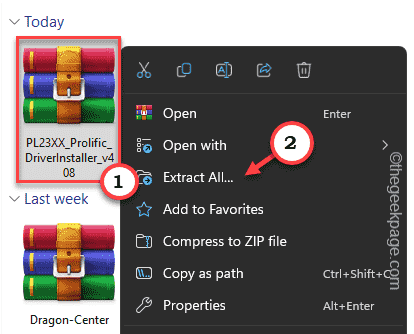
Krok 6 - Domyślna lokalizacja jest ustawiona na folder, w którym otworzyłeś plik zip. Możesz więc to opuścić lub po prostu zmienić folder ekstrakcji z „Przeglądać… " menu.
Krok 7 - Na koniec kliknij „Wyciąg„Aby wyodrębnić plik zip.
Plik zip zostanie wyodrębniony w folderze.
Krok 8 - Więc otwórz ten wyodrębniony folder. Nazwa tego folderu jest czymś takim - „PL23XX_ProLIFIC_DRIVERINSTALLER_V408". Ale może być inaczej w zależności od pobieranej wersji sterownika.
Krok 9 - Tam znajdziesz „PL23XX-M_LOGODRIVER_SETUP_408_20220725„Plik, aby go uruchomić.
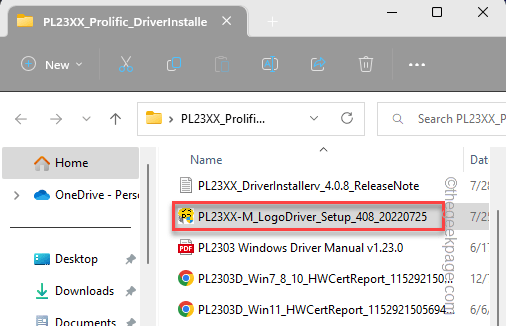
Teraz po prostu wykonaj kroki na ekranie, aby kontynuować i ukończyć proces instalacji płodnego sterownika na komputerze.
Krok 10 - Wreszcie, po zakończeniu procesu kliknij „Skończyć„Aby to ukończyć.
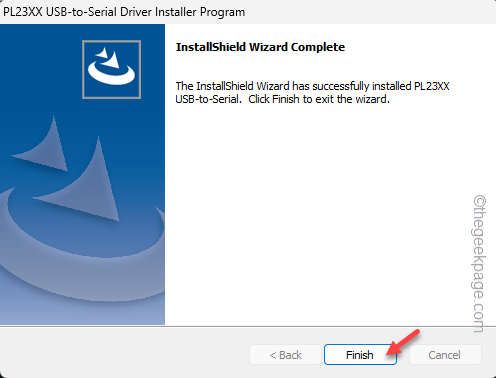
Trzeba to zrobić ponownie uruchomić komputer po zakończeniu procesu instalacji sterownika.
W ten sposób możesz łatwo zainstalować sterownik PL2303.
Jak udostępnić porty dla płodnego sterownika
Po zainstalowaniu płodnego sterownika możesz go znaleźć w węźle „Ports (COM & LPT)” w menedżerze urządzeń. Sprawdź więc, czy możesz go tam znaleźć.
Ale co, jeśli nie możesz znaleźć tam portów? Nie martw się. Zwykle porty te są ukryte i możesz łatwo uczynić je.
Krok 1 - Otworzyć Menadżer urządzeń. Możesz po prostu kliknąć prawym przyciskiem myszy Ikona Windows i kliknij „Menadżer urządzeń„Aby to otworzyć.
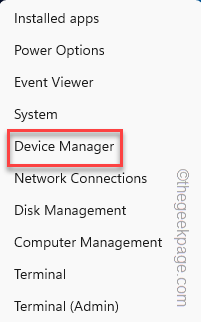
Krok 2 - Na stronie menedżera urządzeń zobaczysz „Pogląd„Opcja na pasku menu. Tam kliknij „Pokaż ukryte urządzenia ”.
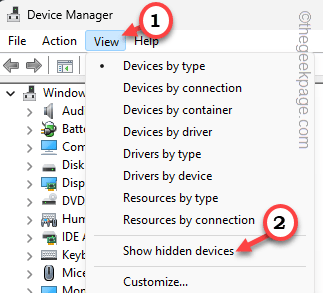
Teraz sprawdź, czy widać tam sterownik PL2303 w sekcji portów.
Jeśli nadal nie widzisz sterowników, musisz ręcznie dodać porty COM.
Krok 1 - W konfiguracji menedżera urządzeń kliknij „Działanie”I kliknij„Dodaj starszy sprzęt" ustawienie.
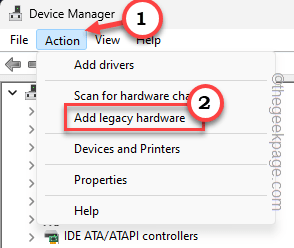
Krok 2 - Następnie, gdy kreator urządzenia się otworzy, kliknij „Następny".
Krok 3 - Po tym musisz wybrać „Wyszukaj i zainstaluj sprzęt automatycznie (zalecane)" opcja.
Następnie kliknij "Następny" kontynuować.
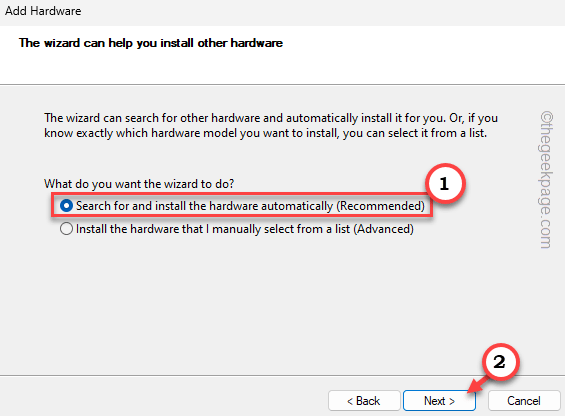
Krok 4 - Tutaj zobaczysz pełną listę sprzętu dostępnego w swoim systemie. Więc wybierz „Porty (com & lpt)".
Krok 5 - Następnie kliknij "Następny„Aby poprawnie zainstalować sterownik.
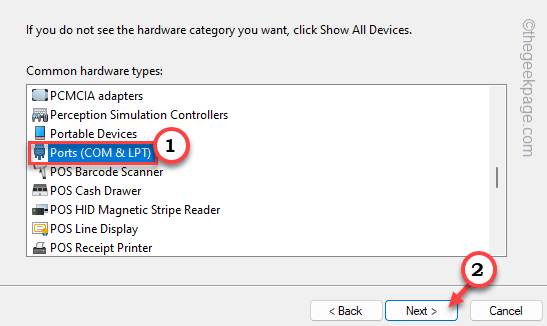
Krok 6 - Na ostatnim etapie procesu kliknij „Skończyć„Aby ukończyć proces.
Teraz powinieneś zobaczyć węzeł Ports (COM & LPT) w menedżerze urządzeń.
Rozwiązywanie problemów Płodna PL2303 Kierowca USB-Serial nie działa
Niektórzy użytkownicy dodatkowo poinformowali, że ten płodny sterownik USB PL2303 nie działa lub PLC nie odpowiada, gdy są podłączone.
W takim przypadku musisz ręcznie zaktualizować sterownik.
Krok 1 - Zainstaluj sterownik dla Płodny PL2303 Po wyżej wymienionych krokach.
Krok 2 - Jeśli już to zrobiłeś, otwórz menu zasilania za pomocą Wygraj klucz+x klucze razem.
Krok 3 - Następnie kliknij „„Menadżer urządzeń„Aby to otworzyć.
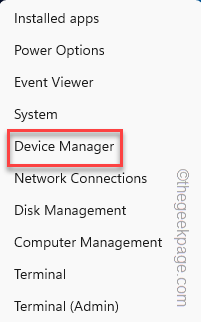
Krok 4 - Po tym kliknij raz na „Porty (com & lpt)" urządzenie.
Krok 5 - Poszukaj tam płodnego kierowcy. Gdy to znajdziesz, kliknij prawym przyciskiem myszy płodny sterownik i kliknij „Uaktualnij sterownik".
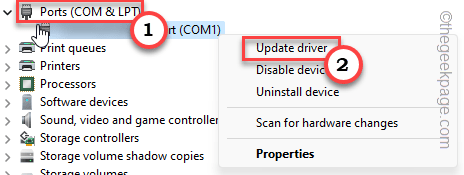
Krok 6 - Na następnej stronie wybierz „Przeglądaj mój komputer dla sterowników" opcja.
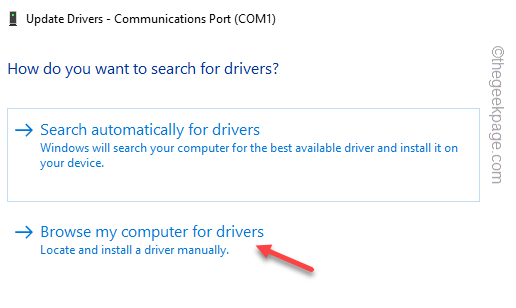
Krok 7 - Następnie musisz kliknąć „Pozwól mi wybrać z listy dostępnych kierowców".
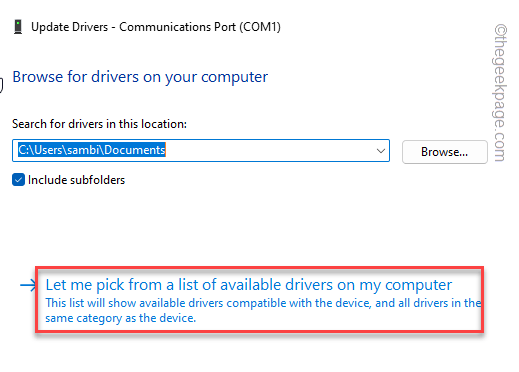
To otworzy listę sterowników w twoim systemie.
Krok 8 - Znajdziesz listę Płodne sterowniki Tutaj. Więc wybierz sterownik, który chcesz zainstalować.
Krok 9 - Następnie kliknij "Następny„Aby zainstalować sterownik na komputerze.
Teraz wszystko, co musisz zrobić, to śledzić kreatora ekranu, aby zakończyć instalację sterownika na komputerze.
Po wykonaniu tych kroków powinieneś uruchom ponownie system raz.
Płodny sterownik PL2303 nie powinien powodować więcej problemów.
NOTATKA -
Jeśli jesteś użytkownikiem Windows 11, te aktualizacje sterowników są dostarczane do systemu za pośrednictwem Windows Update. Często pojawiają się na kanale głównego nurtu, ale czasami te aktualizacje mogą również być w opcjonalnych aktualizacjach.Wykonaj następujące kroki, aby zainstalować aktualizacje za pomocą aktualizacji systemu Windows.
Krok 1 - Otwórz ustawienia. Jeśli naciśniesz Klucz wygrany razem z I klucz, otworzy się.
Krok 2 - Następnie idź do „Aktualizacja systemu Windows".
Krok 3 - Tutaj, na brzegu po lewej stronie, możesz znaleźć wszystkie aktualizacje dla swojego systemu. Możesz ręcznie wyszukać aktualizacje za pomocą kliknięcia „Sprawdź aktualizacje".
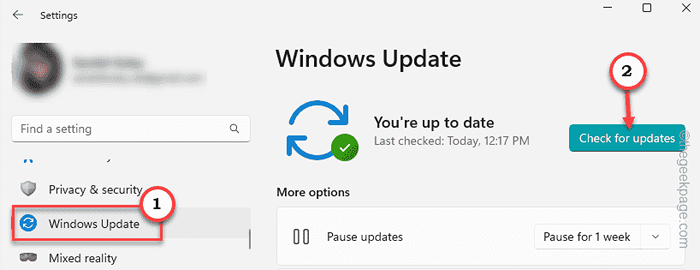
Poczekaj, aż system Windows poprosi wszystkie odpowiednie pakiety do pobrania dla Twojego systemu.
Spójrz, czy możesz tam zobaczyć jakieś płodne aktualizacje sterownika PL2303. Jeśli możesz poczekać, aż Windows pobije i zainstaluje aktualizację.
Po zakończeniu procesu instalacji zostaniesz poproszony o ponowne uruchomienie systemu. Zamknij wszystko i uruchom ponownie system.
Nie mogłem tam znaleźć aktualizacji? Zrób to -
Krok 1 - otwarty Ustawienia. Następnie wybierz „Aktualizacja systemu Windows".
Krok 2 - Następnie, w sekcji prawej strony, kliknij „Zaawansowane opcje".
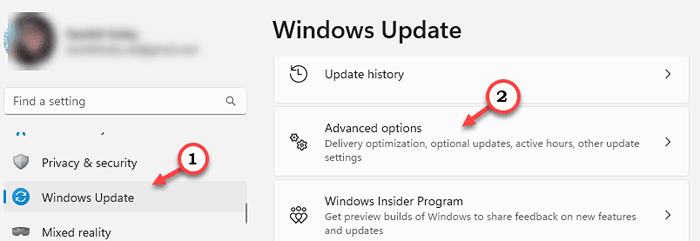
Krok 3 - Następnie kliknij "Opcjonalne aktualizacje".
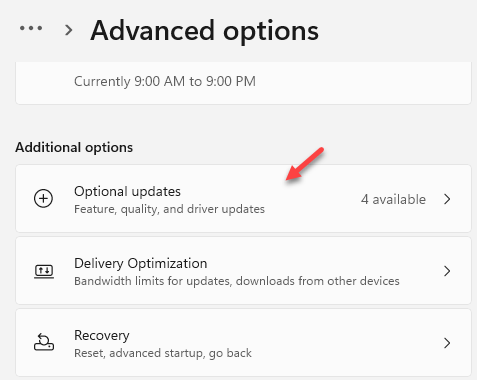 Opcjonalne aktualizacje min
Opcjonalne aktualizacje min Krok 4 - znajdziesz PL2303 Aktualizacja sterownika.
Następnie sprawdź aktualizację sterownika i kliknij „Dowload i instaluj„Aby pobrać i zainstalować aktualizację.
W ten sposób możesz łatwo zainstalować sterownik PL2303 na komputerze.
- « Jak naprawić awarie gier parowych w uruchomieniu w systemie Windows 11/10
- Usunięte kontakty wciąż powracają w telefonach Samsung [naprawiono] »

